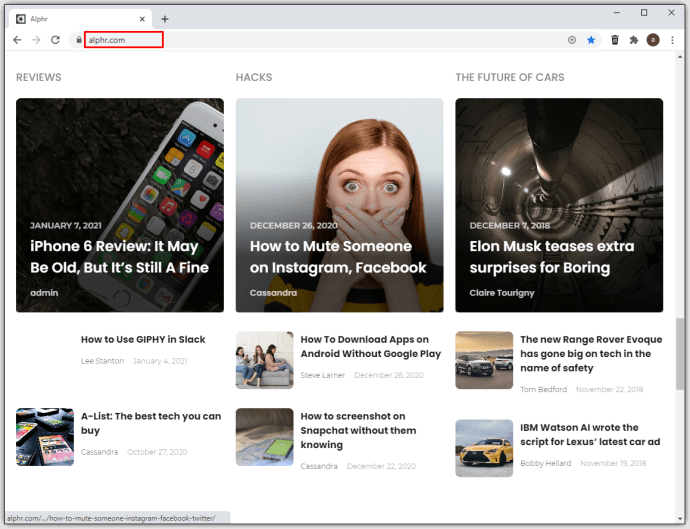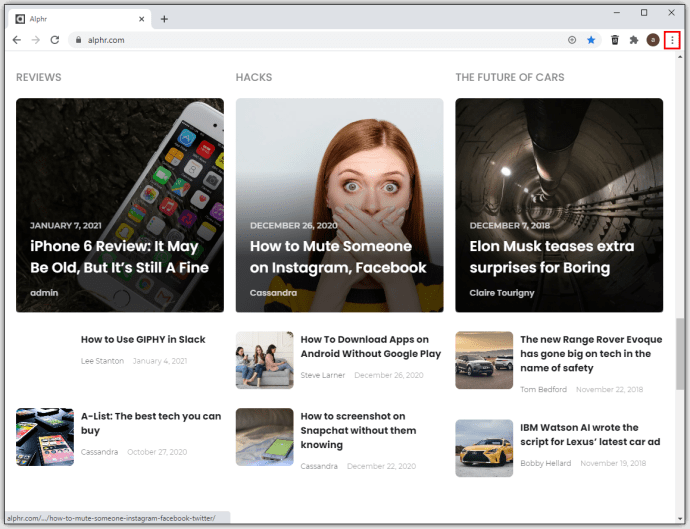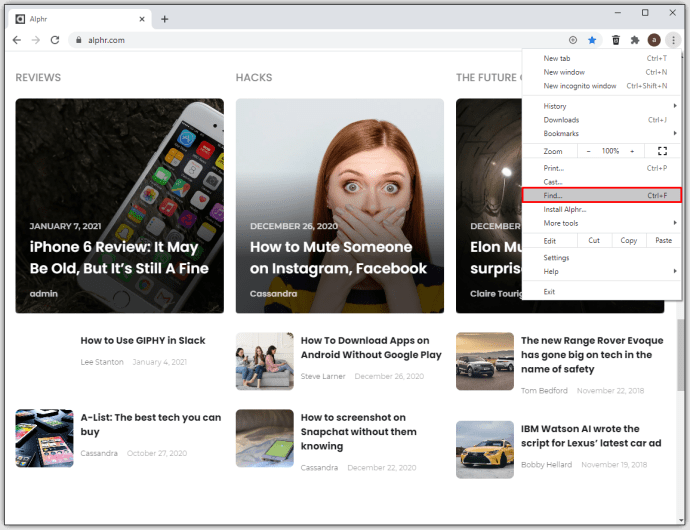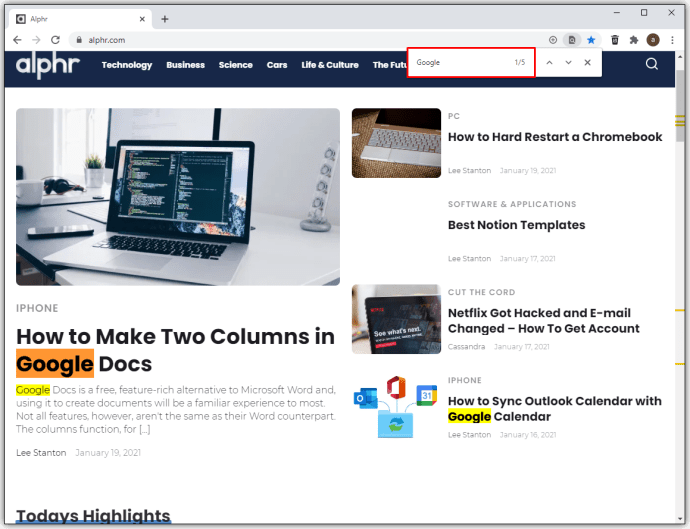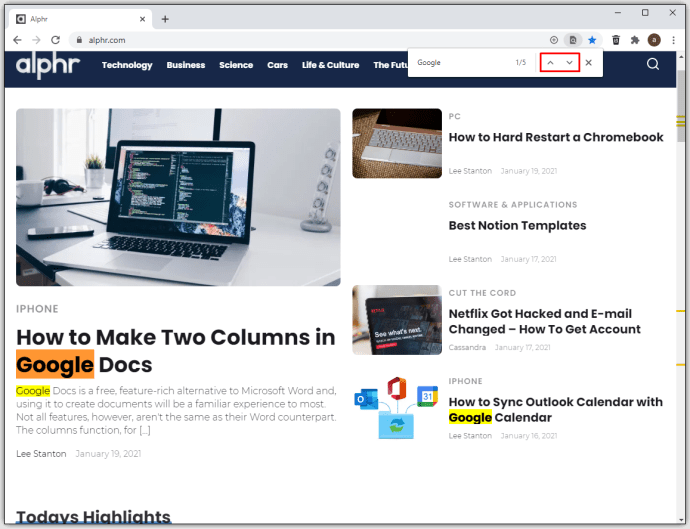So durchsuchen Sie eine bestimmte Website mit Google
Wer mit der Online-Recherche vertraut ist, weiß, dass die Suche nach bestimmten Themen im Internet viel komplizierter ist, als der Begriff „Google it“ vermuten lässt. Die einfache Eingabe eines Wortes in das Textfeld kann oft zu Ergebnissen führen, die nicht genau dem entsprechen, wonach Sie gesucht haben.

Es ist nicht einfach, die am meisten verwandten Ergebnisse zu finden, es sei denn, Sie können die Suchergebnisse effizient eingrenzen. Im folgenden Artikel zeigen wir Ihnen, wie Sie eine bestimmte Website mit Google zusammen mit Google Syntax-Begriffen durchsuchen, damit Sie das Gesuchte finden.
So durchsuchen Sie eine Website mit Google
Für viele Menschen bedeutet die Suche nach Themen oder Themen bei Google, dass Sie den Suchbegriff eingeben und dann auf die Suchschaltfläche klicken. Für die meisten Gelegenheitssuchen reicht dies aus, insbesondere wenn Sie nicht nach einer bestimmten Website suchen. Wenn Sie jedoch nach einer bestimmten Website suchen, versuchen Sie Folgendes, um genau das zu erhalten, wonach Sie suchen:
Geben Sie „Suchbegriff + Site: Site-Name“ ohne Kommas ein. Wenn Sie beispielsweise auf Alphr.com nach Artikeln zu Microsoft Word suchen, geben Sie Folgendes ein: „Microsoft Word-Site: Alphr.com“. Google präsentiert Ihnen dann Links zu den relevantesten Suchergebnissen dieser Website.
Der Befehl „site“ ist nur eine von mehreren Google Syntax-Optionen, mit denen Sie jeden Suchbegriff eingrenzen können. Eine Diskussion weiterer Google-Syntax-Operatoren finden Sie im nächsten Abschnitt.
So durchsuchen Sie eine Site mit der Google-Syntax

- Wenn Sie möchten, dass bestimmte Ergebnisse in Ihren Google-Suchen angezeigt werden, können Sie bestimmte Wörter mit Ihren Suchbegriffen kombinieren, um mehr verwandte Links zu erhalten. Diese Wörter werden als Google-Syntaxsuchoperatoren bezeichnet. Diese Google Syntax-Begriffe sind:
- „Suchbegriff“
- Wenn Sie Ihren Suchbegriff in offene und geschlossene Anführungszeichen setzen, sagt Google, dass Sie eine genaue Übereinstimmung mit dem gerade eingegebenen Wort wünschen. Dies ist nützlich, um Synonyme und Wörter zu entfernen, die nur einen engen Bezug zu dem gesuchten Begriff haben.
- Syntaxbeispiel: „Minecraft“
- ODER
- Dies weist Google an, nach einem der Begriffe zu suchen, die Sie in das Suchfeld eingeben, mit den am häufigsten verwandten Links zu jedem oben. Beachten Sie, dass Sie die Syntax in Großbuchstaben eingeben müssen, sonst erhalten Sie andere Ergebnisse. Außerdem kann das Pipe-Symbol „|“ als Ersatz für „ODER“ verwendet oder mit Umschalt + \ auf normalen PC- oder Mac-Tastaturen und im Symbolmenü von virtuellen Tastaturen mobiler Geräte eingegeben werden.
- Syntaxbeispiel: Minecraft ODER Roblox
- UND
- Wenn Sie dies eingeben, werden Ergebnisse zurückgegeben, die sich auf beide Suchbegriffe zwischen dem UND-Befehl beziehen. Google tut dies standardmäßig, aber es wird nützlicher, wenn Sie sie mit anderen Google-Syntax-Operatoren kombinieren.
- Syntaxbeispiel: Minecraft UND Roblox
- –
- Wenn Sie diesen Operator verwenden, wird der Suchbegriff aus den Ergebnissen ausgeschlossen. Dies ist nützlich, wenn der von Ihnen verwendete Suchbegriff einen engen Bezug zu Themen hat, die nicht genau dem gewünschten Thema entsprechen. Im folgenden Beispiel werden in den Ergebnissen Begriffe angezeigt, die sich auf tatsächliche Gates beziehen, und keine, die sich auf Microsoft oder Bill Gates beziehen. Wenn Sie Ergebnisse erhalten, die sich nicht auf das beziehen, was Sie wollen, fügen Sie sie einfach der – Syntax hinzu.
- Syntaxbeispiel: gates -bill -Microsoft -corporation
- *
- Dies ist ein Wildcard-Operator. Es werden Ergebnisse mit allen von Ihnen eingegebenen Begriffen sowie anderen verwandten Wörtern oder Ausdrücken zurückgegeben. Im folgenden Beispiel werden durch die Eingabe Links zu Minecraft-Blöcken verschiedener Typen angezeigt. Diese Syntax ist nützlich, wenn Sie den genauen Suchbegriff nicht genau kennen.
- Syntaxbeispiel: Minecraft * Block
- ()
- Ähnlich wie bei mathematischen Operationen gruppieren die Klammern-Symbole Syntaxargumente und teilen Google mit, welche Argumente zuerst ausgeführt werden sollen.
- Syntaxbeispiel: (Minecraft ODER Roblox) -Company
- $
- Zeigt Ergebnisse mit Dollarzeichen an. Dies ist großartig, wenn Sie nach Artikeln mit genauen Preisen suchen. Dies funktioniert auch für Euro (€), aber aus irgendeinem Grund nicht für britische Pfund (£).
- Syntaxbeispiel: iPhone $200
- Definieren
- Verwendet das integrierte Wörterbuch der Google-Suche, um Ihnen die Definition des von Ihnen eingegebenen Begriffs zu geben.
- Syntaxbeispiel: define:commiserate
- Zwischenspeicher
- Wenn Sie diese Google-Syntax verwenden, werden die neuesten zwischengespeicherten Versionen des von Ihnen eingegebenen Suchbegriffs angezeigt. Beachten Sie, dass die Webseite selbst indiziert sein muss, da sonst keine zwischengespeicherten Versionen angezeigt werden können.
- Beispielcache:Minecraft.com
- Dateityp
- Dieser Operator weist Google an, nur Ergebnisse eines bestimmten Dateityps anzuzeigen.
- Beispiel: Minecraft-Dateityp: pdf
- Seite? ˅
- Wie oben erläutert, beschränkt dies die Suche auf Ergebnisse einer bestimmten Website.
- Beispiel: Microsoft Word-Site:Alphr.com
- Verwandt
- Wenn Sie diesen Begriff verwenden, werden Links angezeigt, die sich auf die angegebene Suchdomäne beziehen. Websites mit einzelnen Domains oder nicht verwandte Websites zeigen keine Ergebnisse an.
- Beispiel: related:microsoft.com
- Titel
- Wenn Sie diesen Operator verwenden, werden Ergebnisse angezeigt, die den Suchbegriff im Titel enthalten.
- Beispiel: Titel: Minecraft
- Allintitel
- Im Gegensatz zum vorherigen Operator zeigt dieser nur Links zu Websites an, die ALLE Suchbegriffe im Titel enthalten.
- Beispiel: allintitle: Minecraft Roblox
- Inurl
- Ähnlich wie bei den beiden vorherigen Operatoren konzentriert sich diese Option auf die URL oder Webadresse einer Site, um den definierten Suchbegriff anstelle des Titels zu finden. Im folgenden Beispiel wird jede Website mit Minecraft in ihrer Adresse angezeigt.
- Beispiel: inurl: Minecraft
- Allinurl
- Dies funktioniert fast genauso wie inurl, außer dass hier Websites mit allen in ihrer Webadresse angegebenen Begriffen angezeigt werden.
- Beispiel: allinurl: Minecraft Roblox
- Im Text
- Diese Google-Syntax sucht nach Webseiten, die die von Ihnen eingegebenen Begriffe enthalten.
- Beispiel: intext: Minecraft
- Allintext
- Wie bei ähnlichen Operatoren sucht dieser nach allen angegebenen Suchbegriffen innerhalb des Inhalts einer Webseite.
- Beispiel: allintext: Minecraft Roblox
- UM(X)
- Dieser Google-Syntax-Operator benötigt zwei Suchbegriffe und zeigt Ergebnisse an, die beide Begriffe innerhalb von X Wörtern enthalten. Dies ist nützlich, wenn Sie nach einer bestimmten Phrase suchen und nicht nur nach Websites, die beide Wörter enthalten, wahrscheinlich innerhalb eines Absatzes voneinander
- Beispiel: Minecraft UM(5) Roblox
- Wetter
- Zeigt das Wetter für einen angegebenen Ort an.
- Beispiel: Wetter: Kalifornien
- Aktien
- Dadurch werden relevante Aktieninformationen zum Suchbegriff angezeigt.
- Beispiel: Aktien: Microsoft
- Karte
- Bei Verwendung dieser Syntax werden Karteninformationen für Suchbegriffe angezeigt, die diese haben. Wenn der eingegebene Suchbegriff frei erfunden ist oder keine Karteninformationen enthält, werden stattdessen die relevantesten Ergebnisse angezeigt.
- Beispiel: Karte: Kalifornien
- Film
- Dadurch werden Rezensionen, Veröffentlichungsdaten und andere Fakten zu Filmen mit dem Titel angezeigt, den Sie als Suchbegriff angeben. Wenn Sie Standorte aktiviert haben, werden auch alle Kinos in der Nähe angezeigt, die den Film an Ihrem Standort zeigen, falls vorhanden.
- Beispiel: Film: Avengers Endgame
- In
- Ein Umrechnungsoperator, der diese Syntax verwendet, zeigt eine Maßeinheit in Bezug auf eine andere an. Nützlich für Gewicht, Temperatur, Länge, Währung und andere ähnliche Umrechnungen. Dadurch wird auch ein bearbeitbarer Umrechnungsrechner für die von Ihnen eingegebenen Kennzahlen angezeigt.
- Beispiel: 100 Zoll in Zentimeter
- Quelle
- Dadurch wird die angegebene Website durchsucht, um nach verwandten Nachrichten oder Blog-Posts zu dem eingegebenen Suchbegriff zu suchen.
- Beispiel: Minecraft Quelle:Alphr.com
So durchsuchen Sie eine Website mit Google Chrome
Wenn Sie Google Chrome als Browser Ihrer Wahl verwenden, können Sie auf einer bereits geöffneten Website nach bestimmten Begriffen suchen, indem Sie diesen Anweisungen folgen:
- Öffnen Sie in Google Chrome die Webseite, die Sie durchsuchen möchten.
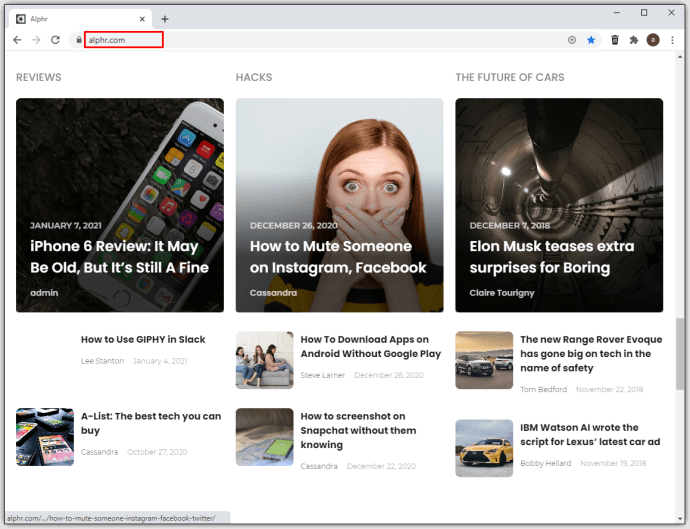
- Klicken Sie auf das Drei-Punkte-Symbol in der oberen rechten Ecke der Browserseite.
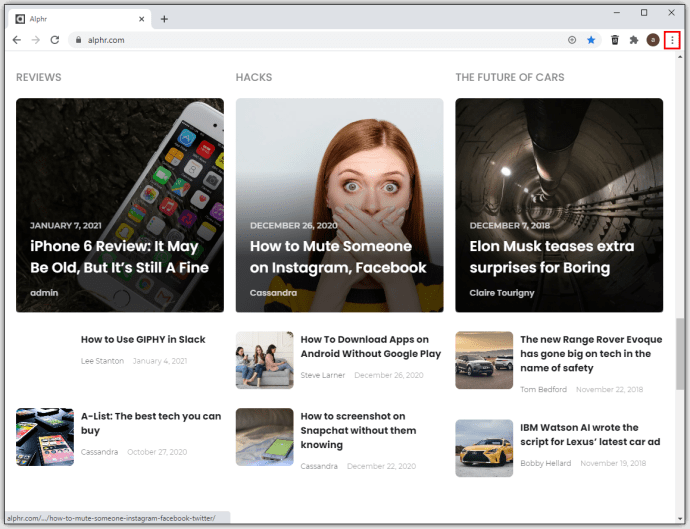
- Klicken Sie im Dropdown-Menü auf Suchen. Alternativ können Sie stattdessen Strg + F auf Ihrer Tastatur drücken.
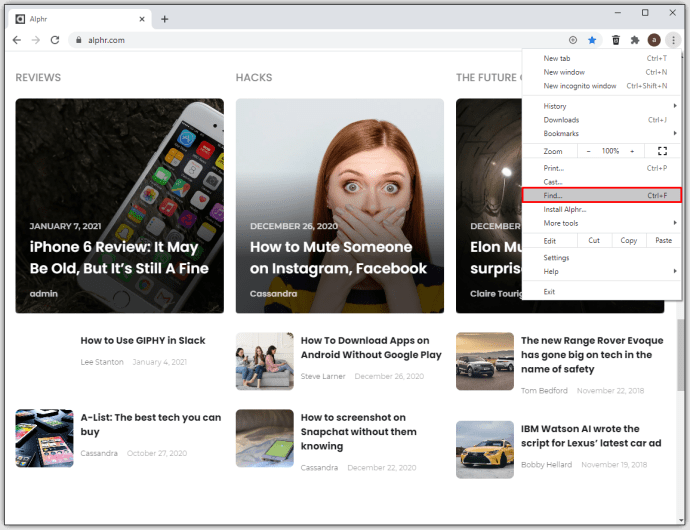
- Geben Sie Ihren Suchbegriff in das Textfeld ein. Wenn Sie eine akustische Benachrichtigung hören, bedeutet dies, dass die Suche das eingegebene Wort nicht finden kann. Überprüfe deine Rechtschreibung. Wenn Ihre Tonbenachrichtigungen deaktiviert sind, werden Sie feststellen, dass Google Chrome keinen Text mehr hervorhebt, wenn Ihr Suchbegriff nicht gefunden werden kann. Andernfalls werden alle ähnlichen Begriffe hervorgehoben.
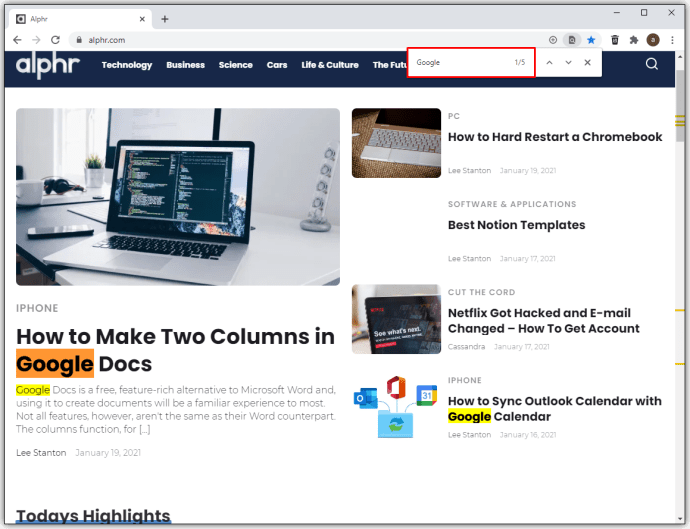
- Verwenden Sie die Aufwärts- und Abwärtspfeile rechts neben dem Suchfeld, um zwischen den Ergebnissen zu navigieren.
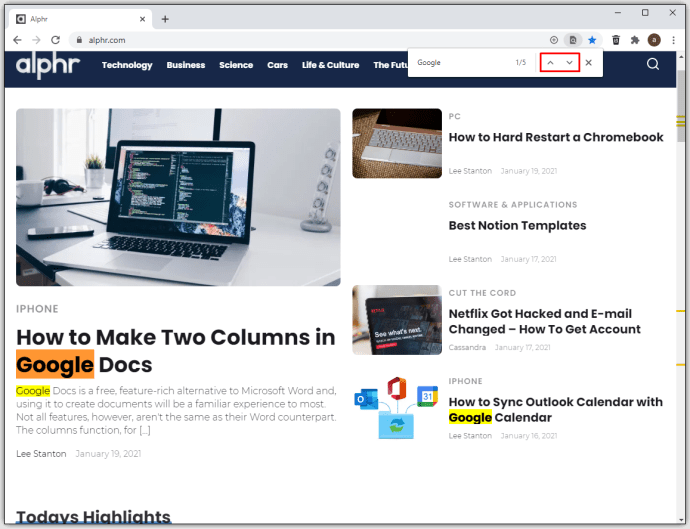
Zusätzliche FAQs
Wie verwende ich Google, um eine bestimmte Website zu durchsuchen?
Wenn Sie auf einer vordefinierten Website nach Begriffen suchen möchten, können Sie entweder eine Google-Suchsyntax oder die Suchfunktion von Google Chrome verwenden. Geben Sie bei ersterem Ihre Suchbegriffe ein, gefolgt von einer Syntax wie oben aufgeführt. Zu letzterem lesen Sie die Anweisungen zur Verwendung einer Suche in Google Chrome.
Wie bekomme ich meine Website bei Google?
Wenn Sie eine Website erstellen, kann es in der Regel sehr lange dauern, bis sie auf den ersten Seiten von Google angezeigt wird. Seien Sie jedoch nicht entmutigt, es gibt ein paar Dinge, die Sie tun können, um den Prozess zu beschleunigen. Diese sind:
• Senden Sie Ihre Website-Sitemap an die Google-Suchzentrale. Sie haben ein sehr umfangreiches Tutorial, wie Sie sicherstellen können, dass Ihre Seite von ihrem Algorithmus schnell gefunden wird.
• Tun Sie dies jedoch nicht ohne die Erlaubnis des Website-Betreibers. Es ist nicht nur eine schlechte Internet-Etikette, es kann auch dazu führen, dass Sie bei der Google-Suche nach Spam auf die schwarze Liste gesetzt werden, wenn Sie es oft genug tun. Ein guter Ausgangspunkt wären Ihre Social-Media-Seiten, falls Sie welche haben.
• Verwenden Sie Schlüsselwörter und SEO-Tools. Wenn ein Nutzer nach einem Schlüsselwort sucht, verwendet die Google-Suchmaschine einen Algorithmus, um die relevantesten Webseiten für die Anzeige zu finden. Obwohl sich dieser Algorithmus von Zeit zu Zeit ändert, hilft es immer noch, die richtigen Schlüsselwörter zu verwenden. Probieren Sie den Keyword-Planer von Google aus, um zu sehen, welche Suchbegriffe enthalten sind.
• Verwenden Sie Meta-Tags auf Ihren Webseiten. Google hat eine umfangreiche, wenn auch nicht exklusive Liste von Meta-Tags, die sein Algorithmus erkennen kann. Sehen Sie in der Liste nach, welche auf Ihre Seite zutreffen.
• Stellen Sie sicher, dass Ihre Website bequem auf mobilen Geräten angezeigt werden kann. Vieles Surfen im Internet wird jetzt auf Telefonen und Tablets durchgeführt, daher muss es für verschiedene Bildschirmgrößen optimiert werden. Wenn Ihre Webseite nicht für Mobilgeräte optimiert ist, verpassen Sie einen größeren Zielmarkt, der mit Mobiltelefonen im Internet surft.
Wie suche ich bei Google nach einem bestimmten Artikel?
Beziehen Sie sich auf die oben aufgeführten Google-Syntax-Operatoren, um Ihre Suchergebnisse bei der Suche nach bestimmten Elementen bei Google zu verfeinern.
Kann ich eine Website nach einem bestimmten Wort durchsuchen?
Jawohl. Der Suchbefehl für Google Chrome durchsucht den Inhalt einer Webseite nach dem von Ihnen eingegebenen Wort. Befolgen Sie dazu die obigen Anweisungen.
Effiziente Recherche
Wenn Sie wissen, wie Sie eine bestimmte Website mit Google durchsuchen, kann dies für Ihre Sucherfahrung einen großen Unterschied machen. Es kann den Unterschied zwischen einem Nachmittag mit endlosem, ineffizientem Surfen oder dem Finden des Gesuchten auf Knopfdruck ausmachen. Sie werden überrascht sein, wie viel angenehmer und effizienter Ihre Google-Suche werden kann, wenn Sie sich mit diesen Techniken vertraut machen.